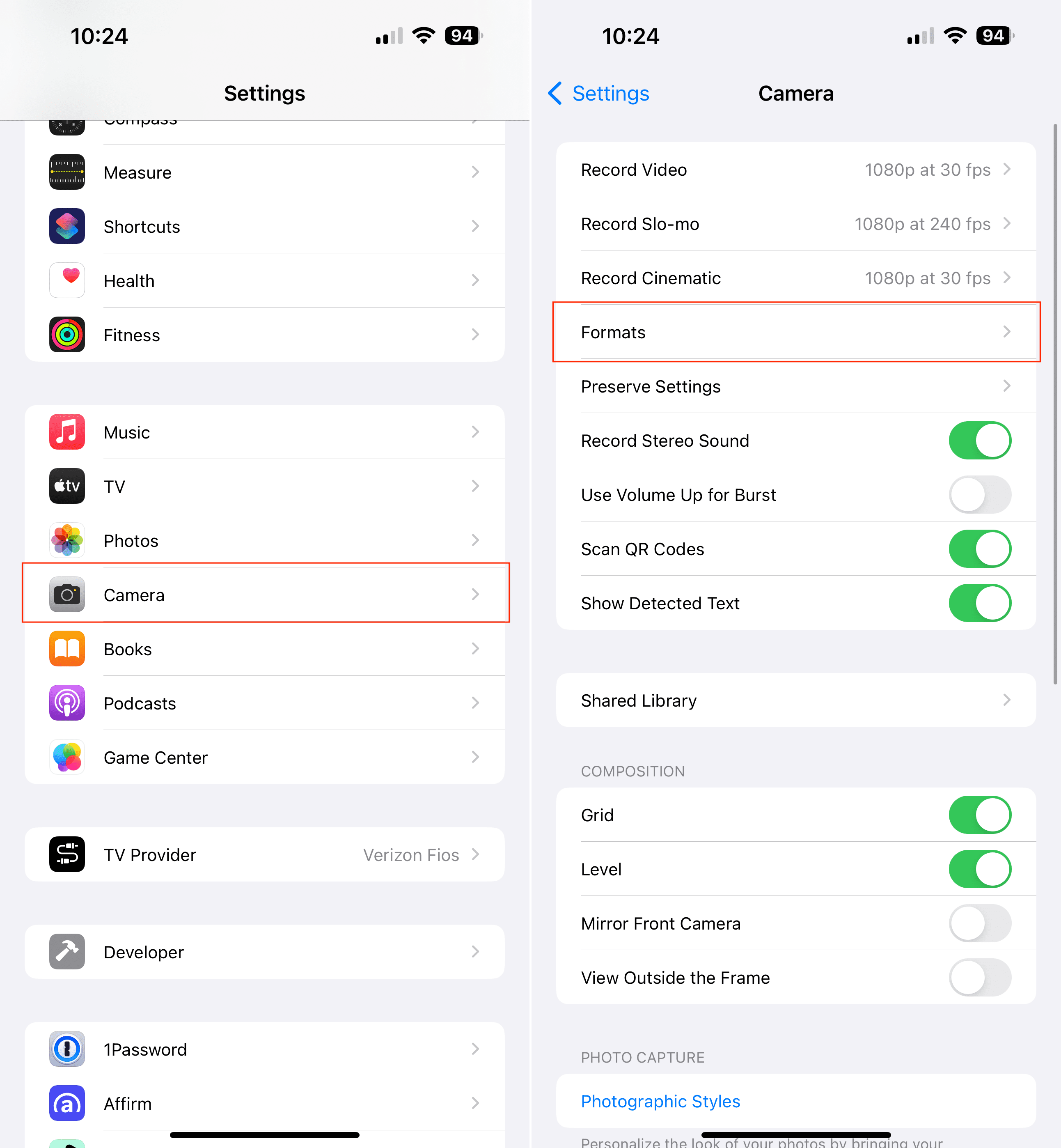iPhone 15 Pro の ProRes ビデオ録画機能は、モバイル ビデオ撮影の大幅な進歩を示し、プロのカメラ システムに匹敵する比類のない品質を提供します。 ただし、この高品質ビデオ形式は大量のストレージ容量も必要とするため、デバイスの内部ストレージがすぐに使い果たされる可能性があります。 この記事は、ProRes ビデオを外部ドライブに直接録画して、ストレージの制限を回避し、より効率的なワークフローを促進する方法に関する包括的なガイドを提供することを目的としています。
関連書籍
ProRes ビデオとは何ですか?
ProRes は、ポストプロダクションおよび編集で使用するために Apple Inc. によって開発された高品質ビデオ コーデックです。 効率的なエンコードとデコードを提供しながら、最高品質のビデオ データを維持するように設計されています。 ファイル サイズのために品質を犠牲にする他の圧縮ビデオ形式とは異なり、ProRes はバランスをとって、高品質と管理しやすいファイル サイズの両方を提供します。 そのため、色、光、ディテールのニュアンスを失わずにビデオを編集および操作する必要があるプロフェッショナルにとって、頼りになる選択肢となります。
Advertisement
では、特に iPhone を使用している場合、なぜ ProRes を気にする必要があるのでしょうか? 最新の iPhone モデルの一部に ProRes ビデオ録画が導入されたことで、ポケットから直接映画レベルの映像をキャプチャできるようになりました。 これは、映画製作者、コンテンツ クリエーター、またはビデオの品質に真剣に取り組んでいる人にとって、大きな変革をもたらします。 かさばる高価なカメラ機器を必要とせずに、ポストプロダクション編集を柔軟に行うことができます。 したがって、次回 iPhone でビデオを撮影するときは、ProRes がハリウッド レベルの品質へのチケットであることを忘れないでください。
iPhone 15 Pro の外部ドライブに ProRes ビデオを録画する方法
ProRes ビデオ録画を有効にする
iPhone 15 Pro のビデオ撮影機能の可能性を最大限に活用したい場合は、ProRes ビデオ録画を有効にすることが重要なステップです。 この高品質ビデオ コーデックは、比類のない明瞭さと詳細を提供し、専門家と本格的な愛好家にとって同様に不可欠な機能となっています。
ただし、ProRes をアクティブにするのは、カメラ設定でスイッチを切り替えるほど簡単ではありません。 このセクションでは、iPhone 15 Pro で ProRes ビデオ録画を有効にして、可能な限り最高の品質で映像をキャプチャできるようにする方法について、詳細なステップバイステップのガイドを提供します。
- を開きます 設定 iPhone 上のアプリ。
- 下にスクロールしてタップします カメラ。
- オプションの上部セクションで、 フォーマット。
- に到達するまで下にスクロールします。 ビデオキャプチャ セクション。
- の横にあるトグルをタップします Apple ProRes に の上 位置。
- タップ ProRes エンコーディング。
- 次のオプションのいずれかを選択します。
- HDR
- SDR
- ログ – ログは、ファイル内により多くの情報を保持するビデオ形式であり、ビデオのキャプチャ後に色の編集や調整を行う際の柔軟性がさらに高まります。
- をタップします。 < フォーマット 左上隅のボタンをクリックして変更を保存します。
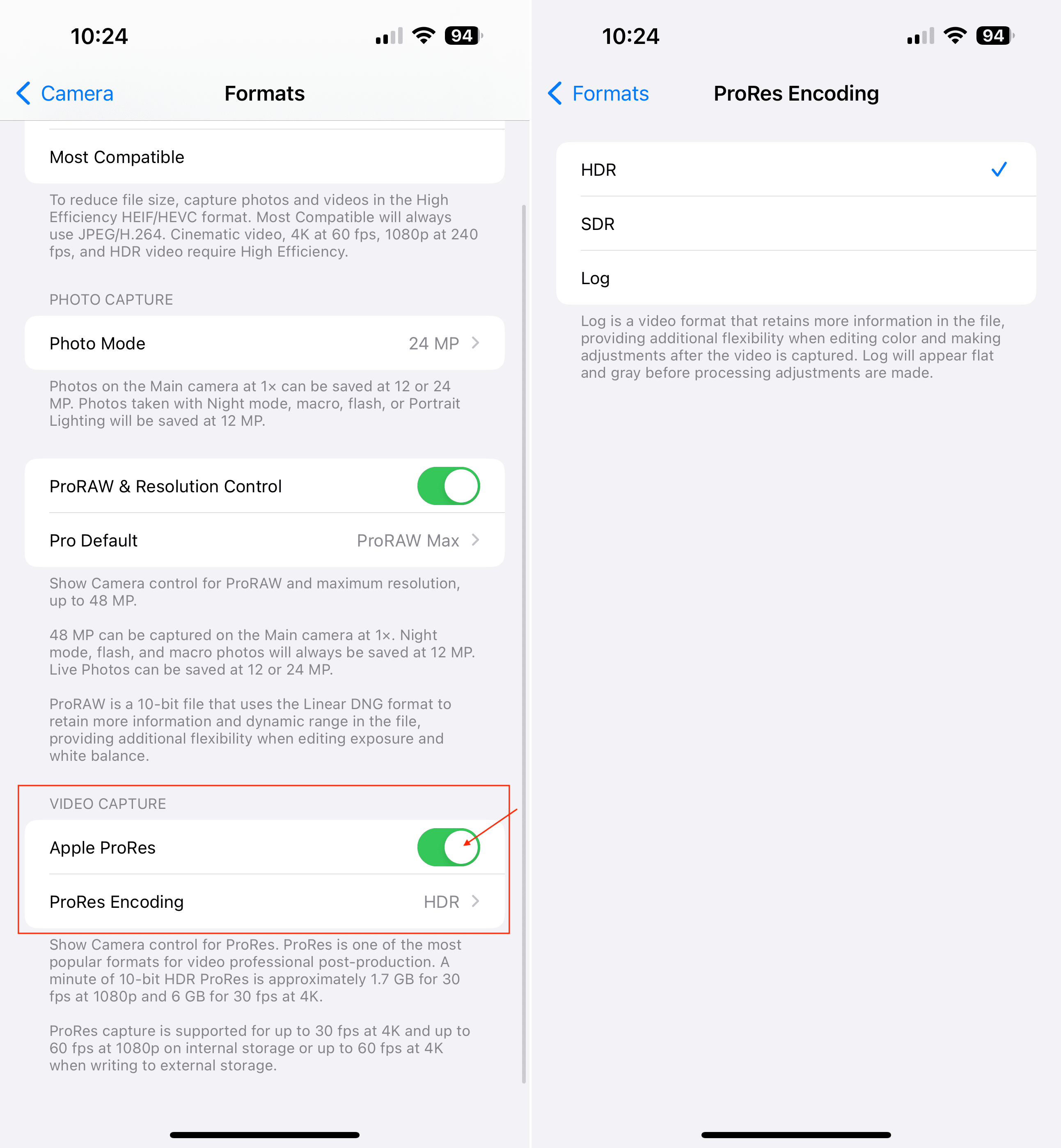
- カメラ アプリの設定にその他の変更を加えます。
- 設定アプリを閉じます。
iPhone 15 Pro で ProRes ビデオを録画する
設定アプリで ProRes ビデオを有効にすると、iPhone 15 Pro の外部ドライブへの ProRes ビデオの録画を続行できるようになります。 この高忠実度ビデオ コーデックは比類のない品質を提供するため、本格的な映画製作者、コンテンツ クリエーター、さらには最高のものを求める愛好家にとっても不可欠なツールとなっています。
Advertisement
- を開きます カメラ iPhone 15 Pro または iPhone 15 Pro Max のアプリ。
- 切り替える ビデオ シャッター ボタンの上にあるスライダーを使用してモードを切り替えます。
- 左上隅にある取り消し線をタップします ProRes HDR ボタン。
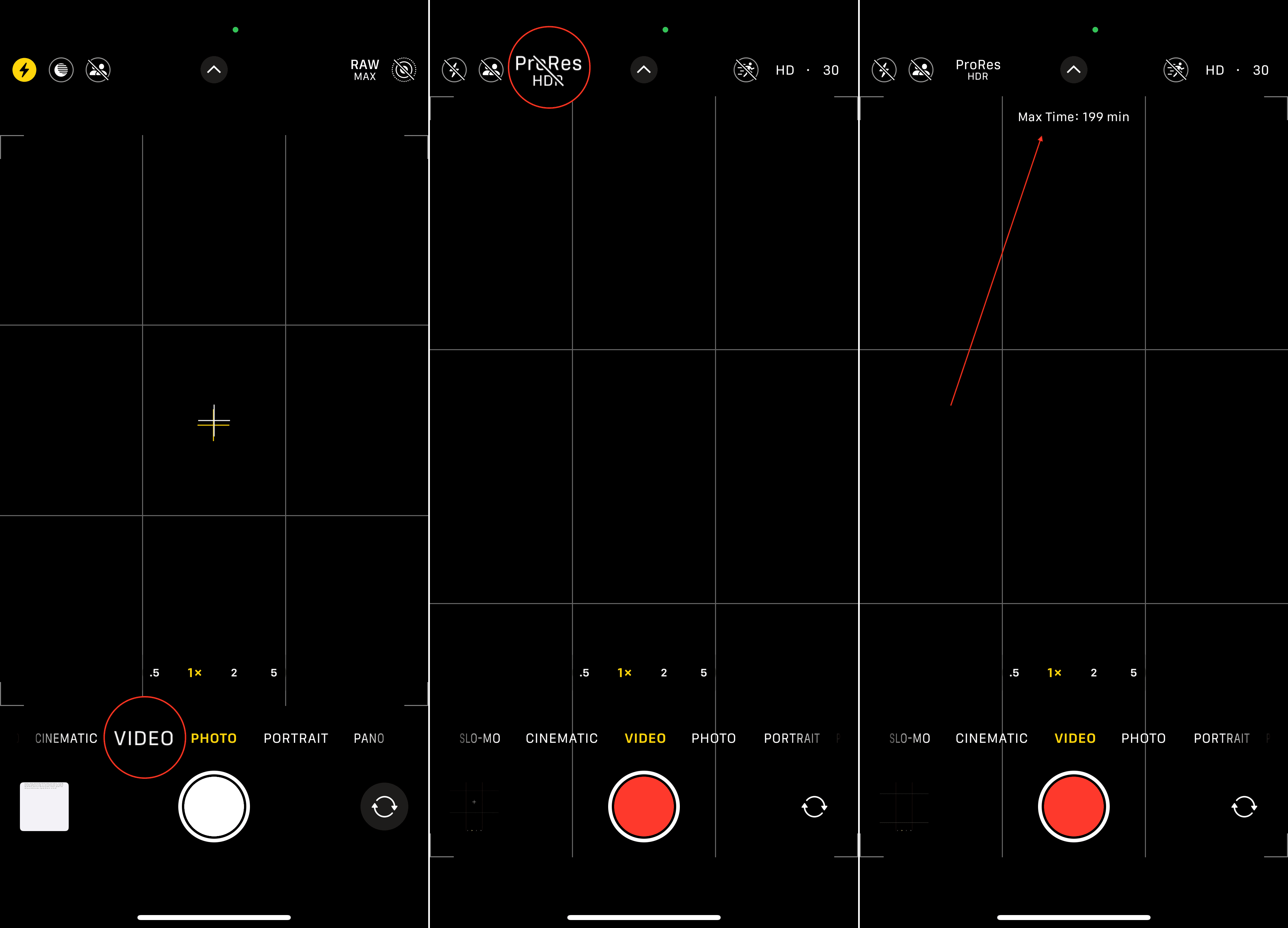
- USB-C ケーブルを使用して、外部ドライブを iPhone 15 Pro または Pro Max に接続します。
- ビデオ解像度を変更するには、 HD 右上隅のボタンをクリックします。
- フレーム レート (fps) を変更するには、 30 ボタンを使用して、次のオプションを切り替えます。
- 録音を開始します!
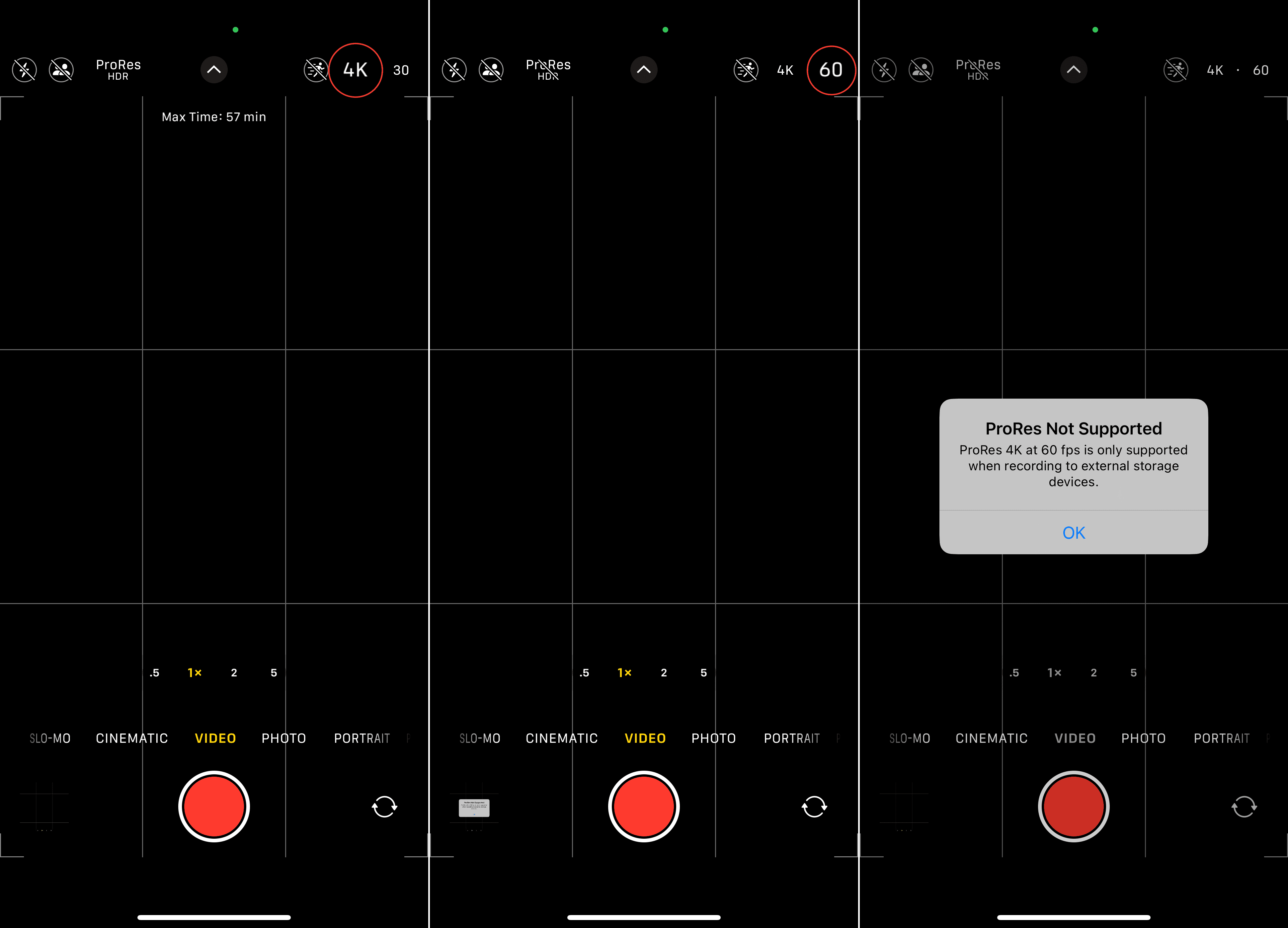
ProRes ビデオの録画に関する注意事項
iPhone 15 Pro または iPhone 15 Pro Max の外部ドライブに ProRes ビデオの録画を開始する前に、注意すべき点がいくつかあります。 1 つ目は、外部ストレージ デバイスに接続しない限り、最新の Pro iPhone モデルでは実際に 4K 解像度で最大 60fps で録画できないことです。 それ以外の方法で ProRes ビデオを録画しようとすると、4K で録画する場合は 24 または 30 しか表示されません。
ProRes ビデオを外部ドライブに録画する場合に注意する必要があるもう 1 つの点は、適切なケーブルが必要であるということです。 つまり、少なくとも 10Gbps の転送速度を備えた USB-3 ケーブルが必要になります。 残念ながら、Apple が同梱している USB-C 充電ケーブルはこれらの要件を満たしていません。
さらに、録画先のストレージ デバイスには、少なくとも 220MB/秒の書き込み速度が必要です。 そうしないと、録画した映像をもう一度確認するときに途切れ途切れになり、がっかりする可能性があります。 残念なことと言えば、Apple は接続されたケーブルやデバイスが 4K/60fps 録画をサポートするかどうかさえ教えてくれないので、ProRes 映像を録画する前に、正しい機器を使用していることを確認する必要があります。
iPhone 15 Proに最適なケーブルと外付けドライブ
iPhone 15 Pro は、特に ProRes ビデオ機能と高解像度の写真に関しては、強力な機能を備えています。 ただし、これらの高度な機能には、多くの場合、堅牢なストレージ ソリューションと信頼性の高いデータ転送方法が必要です。
iPhone 15 Proと互換性のある最高のケーブルと外付けドライブをいくつかまとめました。これにより、何の障害もなくデバイスの機能を最大限に活用できるようになります。 プロのビデオグラファーであっても、単に最適なパフォーマンスを重視する人であっても、適切なアクセサリが大きな違いを生みます。 最適なオプションを見つけるために読み続けてください。
外部ドライブへのビデオ録画に最適なケーブル
- Apple Thunderbolt 4 Pro ケーブル (1m): この 1 メートルのケーブルは、絡まることなく巻き付ける黒色の編組デザインを特徴としており、最大 40Gb/s の Thunderbolt 3、Thunderbolt 4、および USB 4 データ転送、最大 10Gb/s の USB 3 データ転送、DisplayPort ビデオ出力 (HBR3)、最大100Wまで充電可能。
- Anker USB-C to USB-C Thunderbolt 4 100W ケーブル (2.3 フィート): この USB C to USB C ケーブルを使用すると、40 Gbps の驚異的な速度により、音楽、映画、さらにはテレビ番組のシーズン全体をわずか数秒で転送できます。 この USB C to USB C ケーブルは、すべての USB-C デバイスと互換性があるように設計されており、あらゆる技術ニーズに不可欠なツールになります。
- Spigen ArcWire USB 4 ケーブル (2.6 フィート):1秒間に5GBのファイルを転送します。 最大 40Gbps のデータ転送速度により、映画、ビデオ、音楽、写真を 1 秒以内に転送できます。 40Gbpsをサポートするデバイスに適用されることに注意してください。 最大 100W(20V/5A) の電力供給充電で、電話からラップトップまであらゆるものを充電します。
- uni USB C – USB C USB4 モニター ケーブル (3 フィート): 最大 40Gbps / 5000MB/s の高速データ転送速度と完全な Thunderbolt 3 機能を実現します。 プラグ アンド プレイ、瞬く間に 10 GB のファイルを転送し、データ転送の境界を打ち破り、USB4 (USB-C Gen 2 より 4 倍高速) の新時代を迎えます。 USB 3.2、USB 2.0、Thunderbolt 3、Thunderbolt 4 のホストとデバイスをサポートします。
- プラグ可能パッシブ USB4 EPR ケーブル (3.3 フィート): 信じられないほど高速な 40Gbps データ転送速度と 2 つの 4K 画面または 1 つの 8K 画面のサポートは始まりにすぎません。 Extended Power Range (EPR) を備えたこのケーブルは、将来を念頭に置いて構築されており、最大 240 W を供給できます。 また、40Gbps で USB-IF 認定を受けているため、Thunderbolt 3 および 4 のデバイスおよびドックと互換性があり、これは USB4 および USB-C にも当てはまります。
- Fasgear ショート USB 4 ケーブル (6 インチ): 最大 40 Gbps の驚異的な速度のデータ転送をサポートします。 時間を待たずに、お気に入りの映画、音楽、テレビ番組全体を数秒で転送できます。 一方、グラフェンシールド層がケーブル全体を覆い、優れた柔軟性をもたらし、信号干渉を軽減します。
iPhone 15 Proに最適な外付けドライブ
- Samsung T7 シールド (1TB/2TB/4TB): タフ、高速、コンパクトな頑丈な PSSD T7 シールドは、IP65 等級の防塵・防水性能により、設置スペースに耐えるように設計されており、ハイテクゴム製の外装が熱を制御して安定したパフォーマンスを維持します。 最大1050/1000MB/秒の転送速度に達します。
- Crucial X9 Pro ポータブルSSD (1TB/2TB/4TB): Crucial X9 Pro ポータブル SSD は、最大 1,050MB/秒の読み取りおよび書き込み速度を備えており、ドライブから直接編集するのに十分強力で、ドライブの容量全体で 975MB/秒の書き込みという高い持続パフォーマンスを備えています。 X9 Pro は、IP55 の防水および防塵定格を備え、最大 7.5 フィートの落下耐性も備えています。
- キングストン XS2000 高性能ポータブル SSD (500GB/1TB/2TB/4TB): – 業界をリードする最大 2,000MB/s の読み取り/書き込み速度。 USB 3.2 Gen 2×2 USB-C パフォーマンスに達するには、互換性のあるデバイスが必要です。 付属のゴム製スリーブにより、防水、防塵、耐衝撃性がテストされています。
- Crucial X8 ポータブル SSD (1TB/2TB/4TB): 陽極酸化アルミニウムユニボディコアを特徴とする美しく耐久性のあるデザイン。 最大 7.5 フィートの落下耐性。 極端な温度、衝撃、振動に対する耐性。 最大 1050 MB/秒の読み取り速度による驚異的なパフォーマンス。
- Samsung T9 ポータブル SSD (1TB/2TB/4TB): クリエイター向けの最速 SSD を使用してプロジェクトを進めましょう。 最大 2,000MB/秒の持続的な読み取りおよび書き込み速度で読み込み、編集、転送を行います。 T9 ポータブル SSD は、長時間のプロセスでも高速に動作します。 情熱的なプロジェクトに熱中しているときでも、T9 ポータブル SSD はクールな状態を保ちます。
結論
要約すると、iPhone 15 Pro で ProRes ビデオを外部ドライブに直接録画できる機能は、プロや本格的なビデオグラファーにとって極めて重要な機能です。 このプロセスにより、ストレージの制約が軽減されるだけでなく、ポストプロダクションのワークフローも合理化されます。
この記事で説明されている手順に従うことで、ユーザーはデバイスの高度なビデオ録画機能を最大限に活用できます。 外部ドライブの統合により、モバイル ビデオ撮影で実現できる範囲が本質的に広がり、品質と利便性の新しい基準が確立されます。
アンドリューは、アメリカ東海岸を拠点とするフリーライターです。
彼は長年にわたり、iMore、Android Central、Phandroid、その他いくつかのサイトを含むさまざまなサイトに執筆してきました。 現在、彼は日中は空調設備会社で働き、夜はフリーライターとして活動しています。